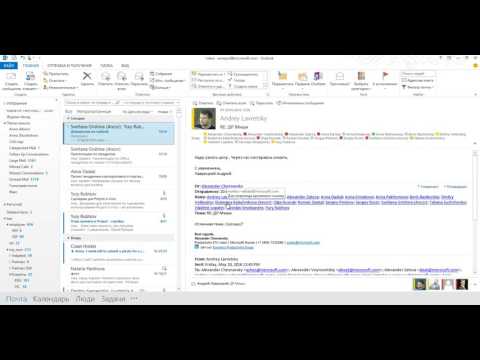Троянский конь - это разновидность вредоносного ПО, которое может заразить любой компьютер. Трояны проникают на компьютеры, скрываясь при загрузке программного обеспечения, что упрощает их (непреднамеренную) установку. Вы также можете получить троянского коня, посетив небезопасный или вредоносный веб-сайт. После установки на ваш компьютер троянского коня он может шпионить за вами, красть вашу личную информацию и / или создавать бэкдоры, которые позволяют другим хакерам делать то же самое. Из этой статьи вы узнаете, как определить, заражен ли ваш компьютер троянским конем, и как защитить свой компьютер.
Шаги

Шаг 1. Узнавайте знаки
Признаки троянского коня могут быть похожи на другие типы вирусов и вредоносных программ. У вас может быть троянский конь, если вы испытываете одно из следующего:
- Ваш компьютер работает медленнее, чем обычно? Трояны запускают в фоновом режиме программное обеспечение, которое может использовать много драгоценной вычислительной мощности. «Зомбифицирующий» троян может даже лишить вас возможности вообще использовать ваш компьютер, в то время как хакер использует его для атаки на сеть.
- Вы видите программы, которые не знаете, или программы открываются автоматически, чего не было раньше? Трояны устанавливают на ваш компьютер программное обеспечение, которое можно использовать для сбора вашей информации или использования вашего компьютера для атак на других. Вы можете не видеть эти программы в меню «Пуск» или в папке «Приложения», но иногда вы увидите, что они работают в фоновом режиме.
- Вы заметили много всплывающих окон или спама? Трояны могут устанавливать программы, вызывающие появление всплывающих окон на экране, иногда запрашивающих данные для входа или банковские данные. Если вы видите всплывающее окно с запросом личной информации, не вводите эту информацию, если вы специально не посетили веб-сайт или не открыли приложение.

Шаг 2. Установите и / или обновите антивирусное программное обеспечение
И Windows, и macOS поставляются со встроенным программным обеспечением безопасности, предназначенным для защиты от троянских коней и других угроз. Однако, если ваш компьютер и антивирусное программное обеспечение устарели, новые трояны могут проникнуть внутрь.
- Если вы используете Windows 10, Windows Security всегда работает в фоновом режиме, часто сканируя на наличие троянских коней и других угроз. Чтобы убедиться, что он обновлен, нажмите Победить + я чтобы открыть настройки, нажмите Обновление и безопасность, а затем щелкните Проверить обновления. Установите все найденные обновления.
- Если у вас Mac, защита от вирусов и вредоносных программ уже встроена в ваш компьютер. Apple рекомендует поддерживать систему в актуальном состоянии, чтобы обеспечить наилучшую защиту. Щелкните меню Apple, выберите Системные настройки нажмите Обновление программного обеспечения, а затем щелкните Обновить сейчас если найдены какие-либо обновления.

Шаг 3. Просканируйте свой компьютер
Любое надежное антивирусное / антивредоносное программное обеспечение может тщательно проверить ваш компьютер на наличие троянских коней. Если ваше программное обеспечение обнаружит троянского коня, оно сообщит вам об этом, а затем поможет удалить его с вашего компьютера.
- Безопасность Windows отлично справляется с отслеживанием и удалением большинства угроз самостоятельно, но для более глубокого сканирования вы можете запустить автономное сканирование. В строке поиска Windows введите вирус, щелкните Защита от вирусов и угроз в результатах поиска, а затем щелкните Параметры сканирования. Выбирать Автономное сканирование Microsoft Defender и нажмите Сканировать сейчас.
- Несмотря на то, что у вас есть антивирусная защита, вы не можете запустить сканирование на Mac без установки антивирусного / антивредоносного программного обеспечения стороннего производителя. Один из самых известных - это Malwarebytes для Mac, и вы можете использовать его для бесплатного сканирования своего Mac. Загрузите Malwarebytes с https://www.malwarebytes.com/mac-download, а затем дважды щелкните загруженный файл, чтобы установить программное обеспечение. После установки откройте Malwarebytes и нажмите Сканировать сейчас чтобы начать сканирование.
- Есть много других программ для защиты от вредоносных программ, которые вы можете использовать как в Windows, так и в macOS. Malwarebytes, Avast и AVG доступны для обеих операционных систем, и все они имеют бесплатные параметры сканирования. Каждая из этих программ также предлагает вам возможность заплатить за обновление, которое всегда будет выполняться в фоновом режиме, чтобы можно было в режиме реального времени обнаруживать троянских коней и другие вредоносные программы.

Шаг 4. Защитите себя от троянских коней в будущем
Независимо от того, обнаружил ли ваш антивирусный сканер троянского коня или нет, вы все равно захотите сделать все возможное, чтобы быть защищенным от угроз в будущем.
- Держите все свое программное обеспечение в актуальном состоянии. Когда Windows или macOS предлагает вам обновить операционную систему до последней версии, сделайте это как можно скорее. Хотя эти уведомления об обновлениях не всегда появляются в наиболее удобное время, они своевременны: обновления обычно содержат обновления безопасности, которые устраняют проблемы, которые могут быть использованы хакерами. Чем дольше вы ждете, тем более уязвимы для атаки.
- Никогда не устанавливайте приложения из источников, которых вы не знаете и которым не доверяете. Хотя это не безотказно, у вас будет больше шансов избежать троянских коней, если вы будете устанавливать программное обеспечение через приложение App Store на свой Mac или приложение Microsoft Store на своем ПК.
- Никогда не открывайте вложения в сообщениях электронной почты, если вы не ожидаете их. Троянские кони могут заразить ваш компьютер через программный файл, отправленный кем-то другим - даже если сообщение электронной почты отправлено кем-то, кому вы доверяете, есть вероятность, что вирус заразил его компьютер и теперь пытается установить троянских коней на компьютеры других людей.
- Избегайте посещения рискованных веб-сайтов. Если ваш браузер предупреждает вас, что ваше соединение небезопасно, или вы завалены всплывающими окнами или поддельными уведомлениями о вирусах (они могут выглядеть убедительно!), Закройте вкладку браузера, откройте новую и перейдите на другой веб-сайт..
подсказки
- Если всплывающая реклама предлагает загрузить антивирусное программное обеспечение, не устанавливайте его. Это распространенная тактика троянских коней. Придерживайтесь известных продуктов, подобных тем, которые упомянуты в этом wikiHow.
- Если вы используете антивирусную программу, которая не выполняет регулярное сканирование в фоновом режиме автоматически, обязательно включите функцию «автоматического сканирования» (или аналогичную).